Kako snimiti video i audio iz igre na iPadu bez zastoja
Mnogi obični igrači uživaju u igranju igrica na mom iPadu. Od Monument Valleya do Minecrafta, različiti žanrovi igara mogu vam pružiti različita iskustva. Neki vas opuštaju, neki uzbuđuju, dok bi vam drugi mogli pomoći da ubijete vrijeme dok čekate javni prijevoz. Ali postoje slučajevi u kojima bi se moglo poželjeti snimite video igranja na iPad.
Ako nemate pojma kako snimati igrice na iPad, bez brige, tu smo da pomognemo. U ovom članku prikupili smo najbolja rješenja za snimanje vašeg iPad igranja i alternativno rješenje kako bismo vam pružili mnogo kvalitetniji rezultat.
Snimajte iPad igre sa zadanim snimačem zaslona Alternativna metoda: Koristite softver za snimanje zaslona stolnog računala Često postavljana pitanja o snimanju igara na iPaduSnimajte iPad igre sa zadanim snimačem zaslona
iOS uređaji dolaze sa zadanom značajkom snimanja zaslona. Mogao bi podnijeti većinu laganih zadataka snimanja za svakodnevnu upotrebu. Da bi ova metoda funkcionirala, najprije morate uključiti prečac snimanja za iOS.
Savjeti
Za snimanje videa u 4K HD rezoluciji potrebno je 375 MB po minuti i 21,9 GB po satu iPad memorije. Ako nemate dovoljno slobodnog prostora za pohranu na uređaju, možete koristiti a besplatni online video kompresor za smanjenje veličine datoteke. Ili možete pokušati s drugim aplikacije video kompresora za dodatnu pomoć.
Kako omogućiti tipku za snimanje na iPadu
Korak 1.Dodirnite aplikaciju "Postavke". Dođite do "Kontrolnog centra". Zatim dodirnite gumb "Prilagođene kontrole".
Korak 2.Pronađite gumb "Plus" lijevo od gumba "Snimanje zaslona". Provjerite je li dodan u odjeljak "Uključi" prečaca vašeg "Kontrolnog centra".
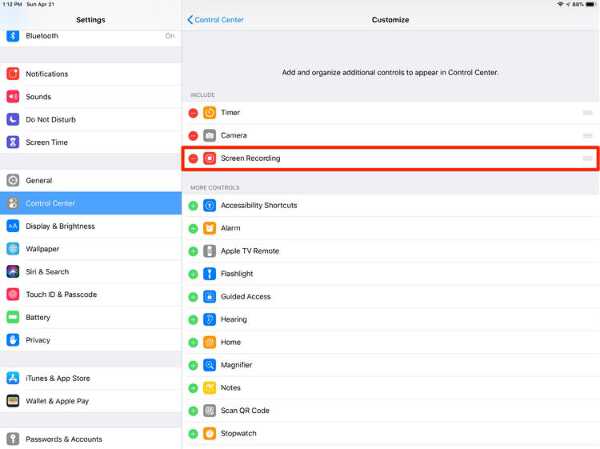
Koraci za snimanje videozapisa igre na iPadu
Korak 1.Pozovite "Kontrolni centar" povlačenjem prsta prema dolje u gornjem desnom kutu zaslona.
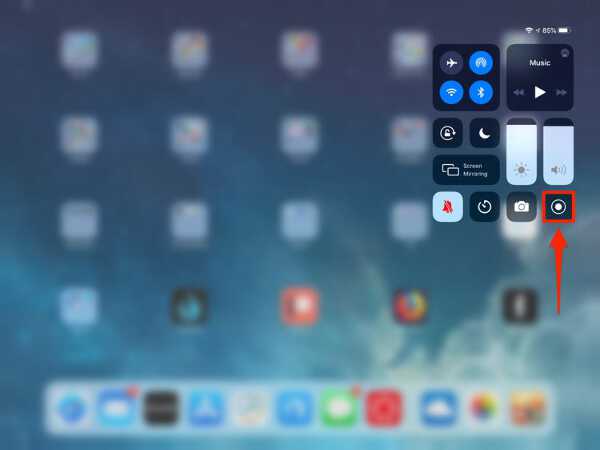
Korak 2.Dodirnite gumb "Snimač zaslona". Snimač bi vam pokazao da će snimanje započeti unutar tri sekunde.
3. korakNakon što je snimanje završeno, vratite se u "Kontrolni centar" i još jednom dodirnite gumb "snimi" kako biste zaustavili snimanje.
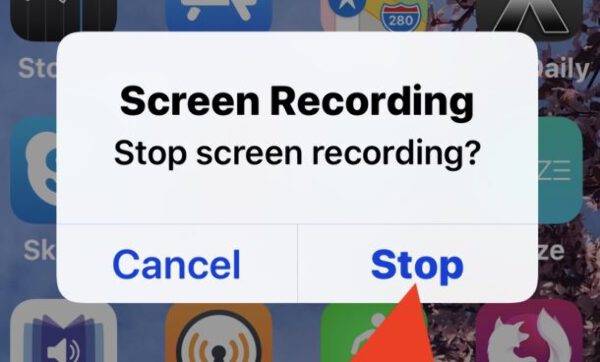
Daljnje čitanje
Alternativna metoda: Koristite softver za snimanje zaslona stolnog računala
Budući da su iPad igre obično memorijsko intenzivne, što bi uzrokovalo pad redoslijeda zaslona na iPadu ili fraze nakon dugog razdoblja. Stoga bismo predložili zaobilazni način korištenja značajke AirPlay zrcaljenja i desktop profesionalnog snimača zaslona. Izbor za desktop snimač zaslona koji koristimo je AnyRec Screen Recorder. To je jedan od najboljih snimača zaslona čak i za početnike. Objasnit ćemo kako snimiti visokokvalitetni iPad video igra bez napora s detaljnim koracima:
Korak 1.Preuzmite i instalirajte najbolji softver za snimanje zaslona
preuzimanje datoteka AnyRec Screen Recorder iz službenog izvora. Instalirajte program dvostrukim klikom na instalacijski program i slijedeći upute na ekranu.
100% Sigurno
100% Sigurno
Korak 2.Preslikajte svoj iPad zaslon na svoje računalo
Posjetite "Kontrolni centar" vašeg iPad uređaja povlačenjem prsta prema dolje u gornjem desnom kutu. Dodirnite gumb "Screen Mirroring" i pronađite računalo na kojem također želite emitirati zaslon. Odaberite uređaj, vaš iPad zaslon će se preslikati na dati uređaj za nekoliko sekundi.
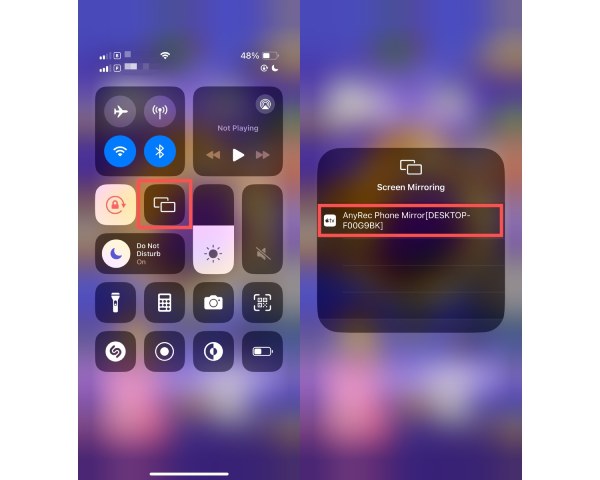
3. korakPostavite postavke snimanja zaslona
Otvorite program za snimanje zaslona na radnoj površini. Pritisnite gumb "Video Recorder" na lijevoj strani ekrana.

Zatim odaberite ispravan izvor unosa i područje snimanja zaslona. Ne zaboravite kliknuti gumb "System Sound" kako biste također snimili zvuk iz igranja na iPadu.

Korak 4.Snimite i uredite video za igru
Nakon što odaberete ispravne početne postavke, kliknite gumb "REC" za početak snimanja. Nakon što je snimanje završeno, kliknite gumb "Stop" za završetak. Pojavit će se prozor za brzi pregled koji vam omogućuje brze izmjene i prilagodbe. Kliknite gumb "Spremi" za izvoz videozapisa.
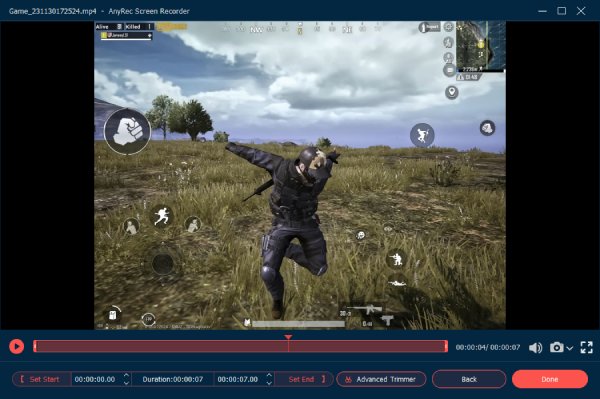
Savjeti
Ako želite snimiti igranje s drugih popularnih igraćih konzola ili uređaja, pročitajte naš vodič kako biste naučili kako snimiti video zapise igranja s PS5 i najbolje metode za snimanje Xbox igranja.
100% Sigurno
100% Sigurno
Daljnje čitanje
Često postavljana pitanja o snimanju igara na iPadu
-
1. Kako snimate svoje lice dok igrate igricu na iPadu?
Zadani iPad Screen Recorder nema mogućnost istovremenog snimanja zaslona i web kamere. Upotrijebite profesionalni snimač zaslona za stolno računalo da snimite svoje lice web-kamerom dok zrcaljenje zaslona iPada na računalo.
-
2. Kako snimiti gameplay na iPadu sa zvukom?
Dugo pritisnite iPad zadanu tipku "screen recorder" i odaberite igru koju želite snimiti. Ponovno dodirnite gumb "snimanje", snimač bi mogao automatski snimiti igranje i zvuk u isto vrijeme.
-
3. Kako snimiti gameplay na Androidu?
Najčešće rješenje je korištenje aplikacije Google Play igre koja je zadana za vaš Android uređaj. Ne samo da ima kapacitet snimanja i dijeljenja vašeg igranja na Androidu, već može snimiti i vaš glas i reakcije bez instaliranja dodatnih aplikacija.
Zaključak
Kao što smo raspravljali u članku, postoji mnogo mogućih načina snimati igrice na iPad. Zadani iOS snimač zaslona jedno je od najčešćih rješenja. Međutim, ima nekoliko nedostataka koje nije bilo lako prevladati. Stoga toplo predlažemo korištenje alternativnog načina snimanja s profesionalnim stolnim snimačem.
100% Sigurno
100% Sigurno
 Top 10 najboljih pojačivača igara
Top 10 najboljih pojačivača igara